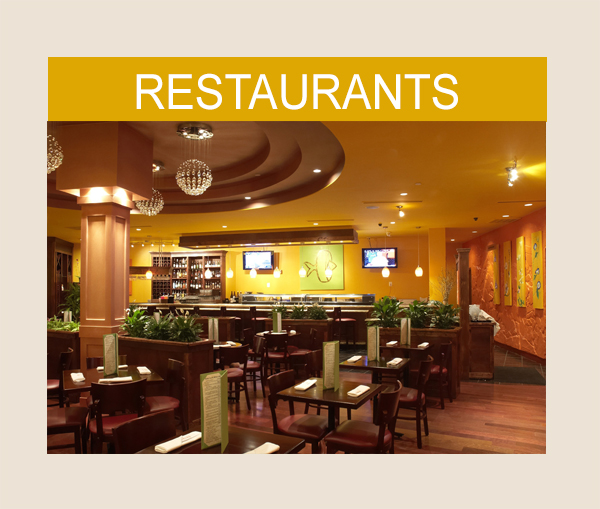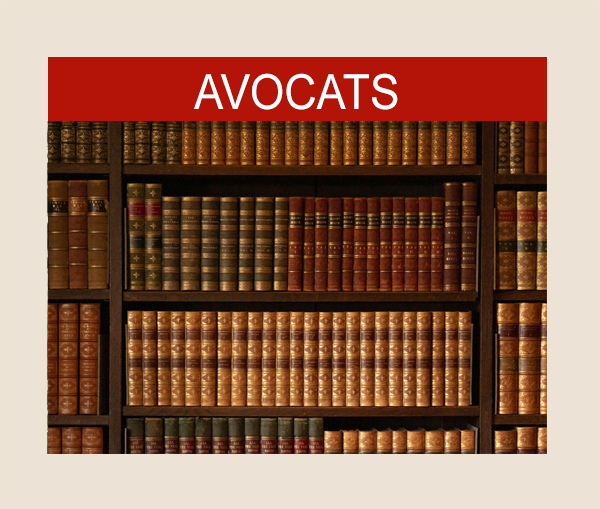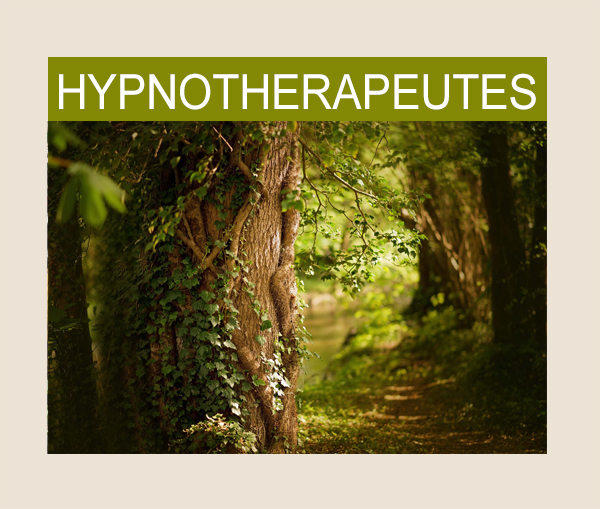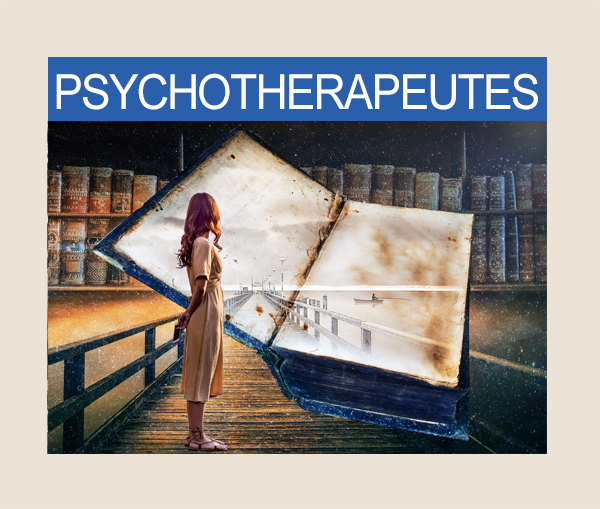CREER UNE PALETTE DE COULEURS ADAPTEE A VOS PHOTOS
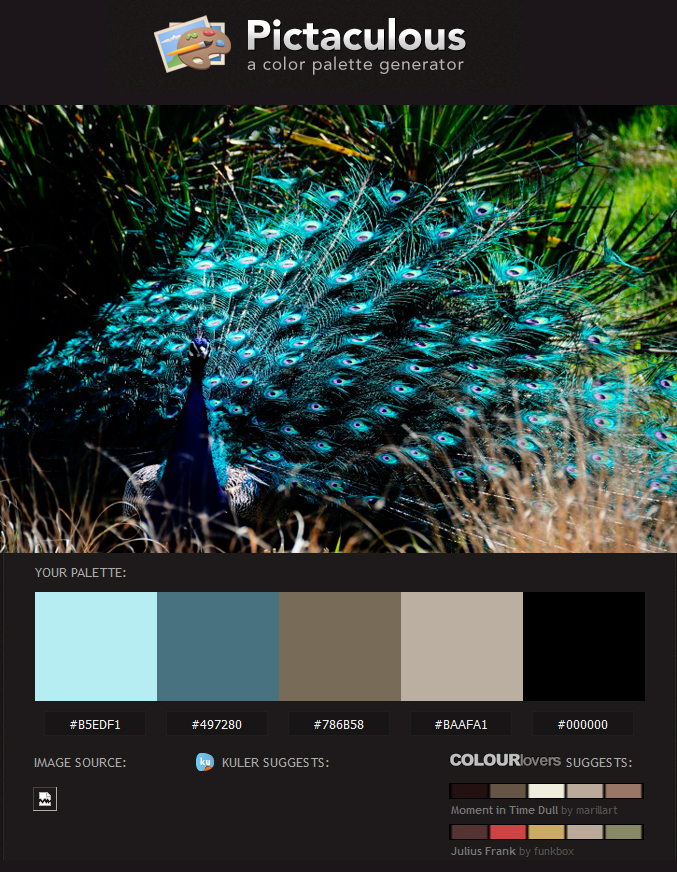
Bienvenue sur cette série La boîte à outils du photographe qui explore toutes les ressources indispensables pour les photographes.
Dans cet épisode, on va voir un petit outil assez génial qui peut vous aider lorsque vous souhaitez par exemple faire une affiche pour une expo, un flyer ou une carte de visite.
A noter : cet article est une transcription du tuto vidéo publié sur la chaîne YouTube de Photophiles. Alors si vous préférez le format vidéo, c’est par ici :
Souvent choisir des couleurs pour composer votre document, c'est un peu la croix et la bannière parce qu’en fait un graphiste par exemple connaît un certain nombre de théories qui permettent de créer des palettes assorties de couleurs. Il y a des palettes dites complémentaires, complémentaires adjacentes, triadiques, tétradiques …etc.
Quand on n'est pas graphiste et qu'on n'y connaît rien, on part en général d'une couleur qui nous plaît, puis on en choisit une deuxième puis une troisième… et souvent on s'aperçoit que c'est très compliqué d’obtenir des couleurs qui s'accordent entre elles.
Nous allons utiliser un petit site internet qui va nous permettre d'obtenir une palette de couleurs en fonction d'une photographie. Le site c'est www.pictaculous.com. Sur la page d’accueil du site, il suffit de cliquer sur le bouton Browse (Parcourir) et d’aller chercher l'image que vous voulez utiliser dans votre support. Les fichiers ne peuvent pas être supérieurs à 500 ko donc pensez bien à réduire votre image avant de la charger sur le site. Cliquez ensuite sur le bouton Get my palette. Il analyse votre image et vous propose une palette de cinq couleurs qui sont assorties entre elles et qui vont s'accorder avec votre photographie.
En dessous de chaque couleur, vous trouvez le code de chaque couleur si vous souhaitez le noter. Mais vous pouvez aussi directement récupérer dans Photoshop le fichier de la palette de couleurs. Faîtes alors un clic sur le bouton Download Adobe Swatch, puis choisissez l’option Ouvrir avec Adobe Photoshop. Les couleurs de la palette créée vont alors s’ajouter en bas de la palette Nuanciers (menu Fenêtre/Nuancier si elle n’est pas affichée à l’écran).
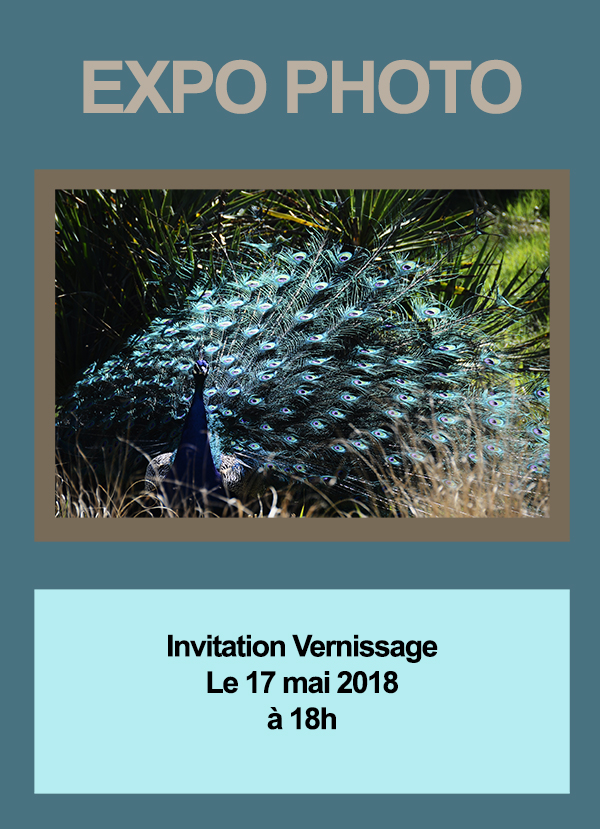
Il ne vous reste plus ensuite qu’à utiliser ces cinq couleurs sur votre document, pour les encadrés, les pavés, le texte ou tout élément graphique qui vient compléter votre photographie. Vous constaterez que les couleurs s’accordent entre elles comme par magie.
A très bientôt pour d'autres découvertes.
Abonnez-vous à la newsletter de Photophiles pour être tenu au courant des nouveaux articles, des vidéos, et des bons plans photo :
http://www.forum-photophiles.com/index.php/inscrivez-vous-pour-participer
Retrouvez sur la chaîne de Photophiles toutes nos vidéos : cours Photoshop gratuit et complet pour les photographes, cours Affinity Photo, cours Gimp, nos tutoriels Photoshop, notre cours complet sur la photographie, la boite à outils photographe, et bien d’autres à venir :